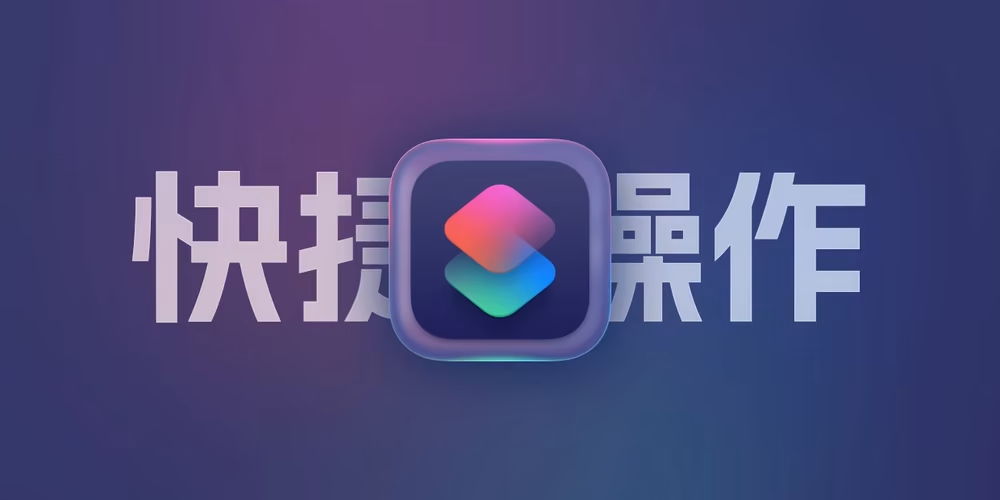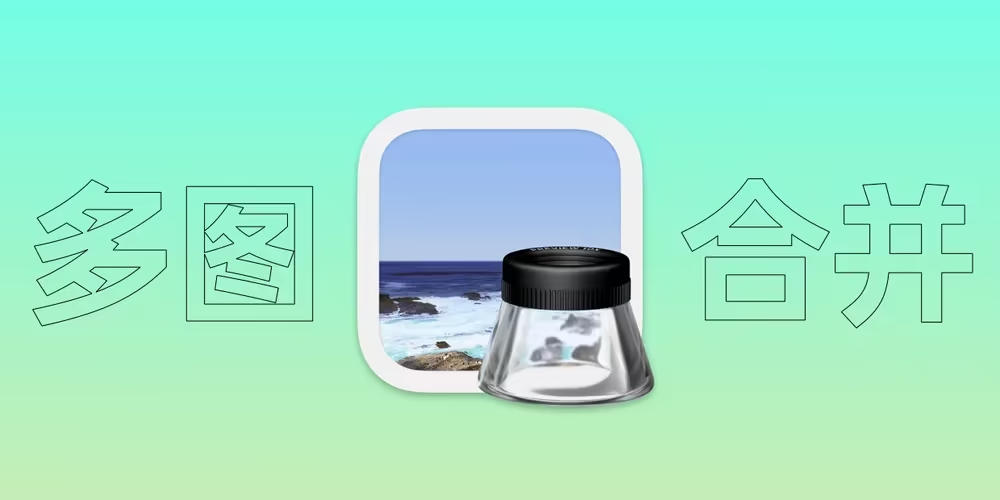
Mac将多张照片合并到一张纸上打印,多张图片合并一个PDF教程
文章摘要
HeoGPT
这篇文章介绍了如何在Mac上使用预览App将多张照片合并到一张纸上打印,以及将多张图片合并成一个PDF的教程。通过简单的操作,你就可以轻松完成这项任务,无需使用其他第三方软件。
又一个mac上的小需求,将多个照片合并在一个纸上。我们拍摄的多个照片想要打印在相纸上,打印店里的操作windows中非常常见。这个我们经常能看到有word处理的方法,还有ps。这些方法虽然都能做到,但是总是感觉大材小用了,不利于推广。百度了半天全是没用的答案。研究了半天预览app发现原来mac自带这个功能。预览App就能搞定。
不得不说mac中的预览app非常强大,很多操作其实使用系统自带的软件就能搞定,就不需要更多繁琐的第三方软件和学习成本了。
打开多张图片
在访达中选中所有需要的图片,右键单击选择「打开」。

进入打印选项
点击「文件」->「打印」,打开打印配置窗口。

调整布局
我们需要调整打印选项中的「布局」

我们可以自由的选择打印顺序和其他参数。

调整缩放
我们选择「预览」选项,勾选「缩放以适合」

现在图像将撑开为最合适大小

打印
直接点击打印按钮即可
保存为PDF
点击PDF选项,选择「存储为PDF」

- 感谢你赐予我前进的力量
打赏者名单
因为你们的支持让我意识到写文章的价值🙏
本文是原创文章,采用 CC BY-NC-ND 4.0 协议,完整转载请注明来自 张洪Heo
评论
生成评论
匿名评论
违规举报
✅ 你无需删除空行,直接评论以获取最佳展示效果